
ライセンス解放を行ったPCで、このライセンス解放を行うことにより、
ライセンス認証前の状態(当該ライセンスIDを再使用可能な状態)に戻すことができます。
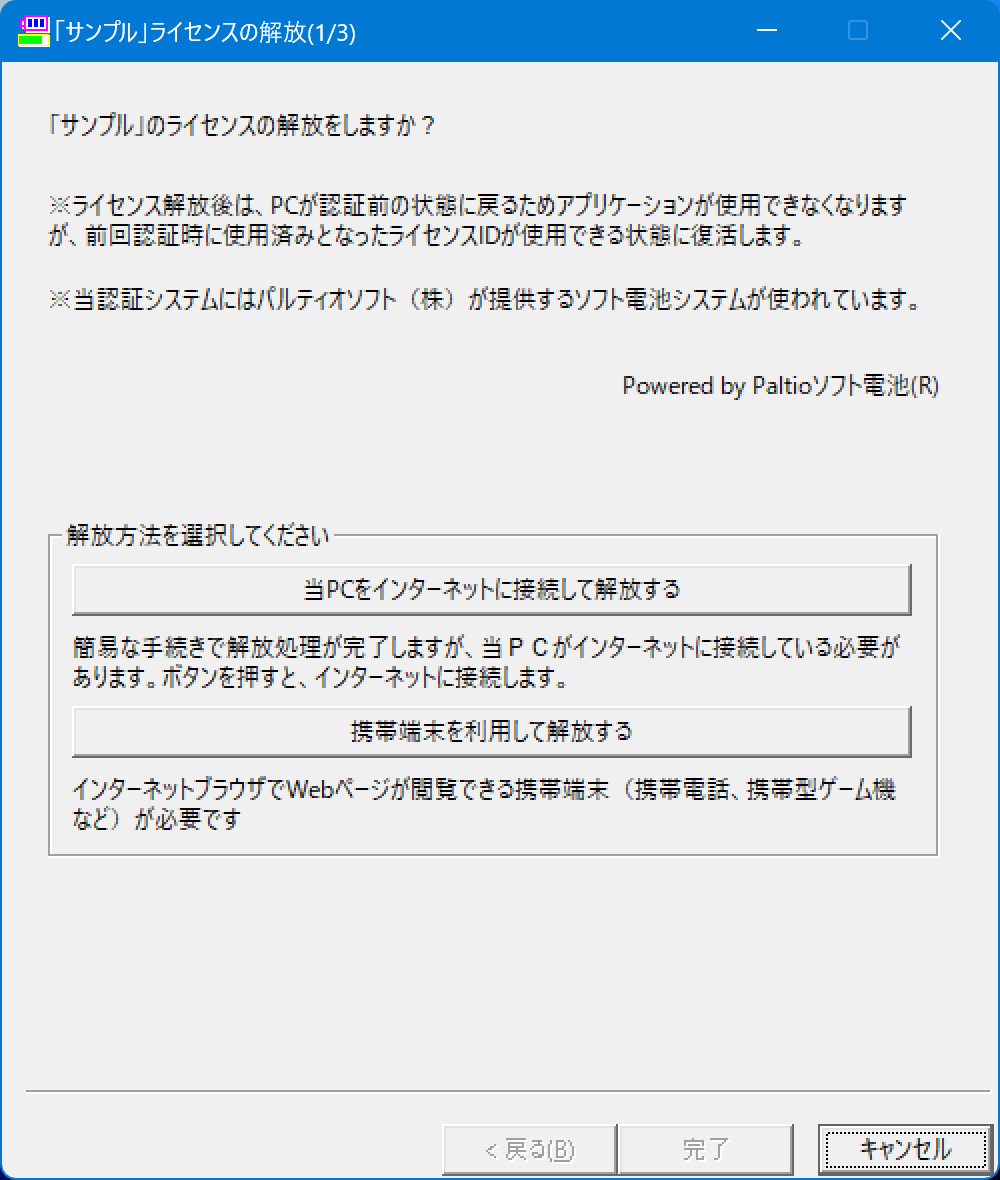
FLOW.01
ライセンス解放画面表示
Windowsの「スタート」-「すべてのプログラム」
アプリケーション・ソフトウェアのショートカット
ライセンス解放を選択してライセンス解放(ライセンスの解放(1/3))画面を起動します。(ショートカットが用意されていない場合もあります。)
あるいは、アプリケーション・ソフトウェアのインストール先フォルダ内にある「SdActi.exe」ファイルを選択し、キーボードの「Shift」キーを押下したままの状態で、その「SdActi.exe」ファイルをダブルクリックしてライセンス解放(ライセンスの解放(1/3))画面を起動します。
画面が最後方で起動するため、他の画面は全て閉じてください。
ライセンス解放画面起動方法の詳細は、ソフトウェアのマニュアルをご参照下さい。
ライセンス解放方法を選択します。
PCをインターネットに接続して解放する場合:
「当PCをインターネットに接続して解放する」をクリックして下さい。【詳しくはFLOW 02. へ】
携帯端末を利用して解放する場:
「携帯端末を利用して解放する」をクリックして下さい。
【続きはFLOW 03. へ】
※インターネットブラウザでWebページが閲覧できる携帯端末(携帯電話やスマートフォン、携帯型ゲーム機など)が必要です。
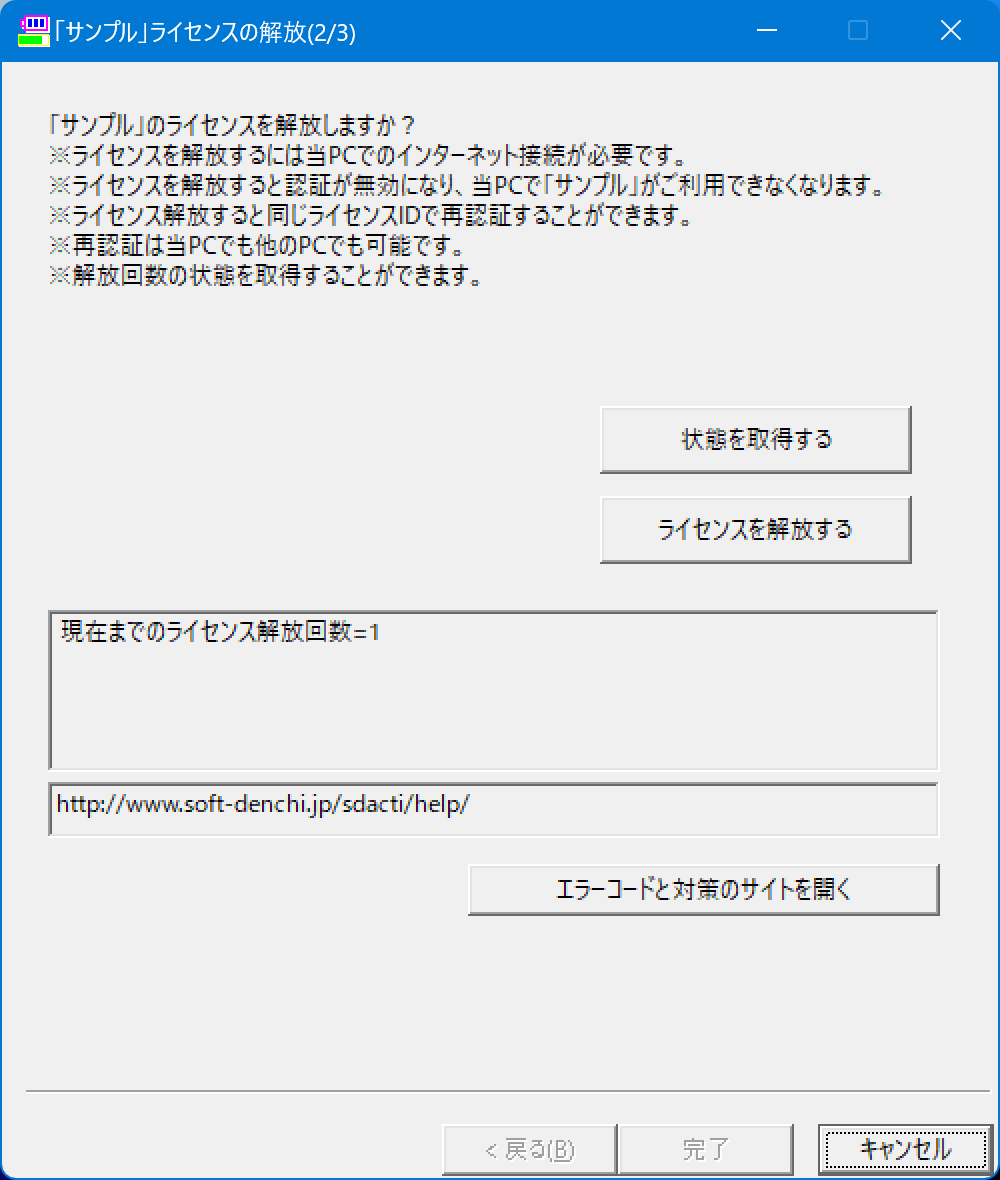
FLOW.02
PCをインターネットに接続して解放
PCがインターネットに接続されていることを確認して下さい。
「ライセンスの解放(2/3)」画面で「ライセンスを解放する」をクリックして下さい。
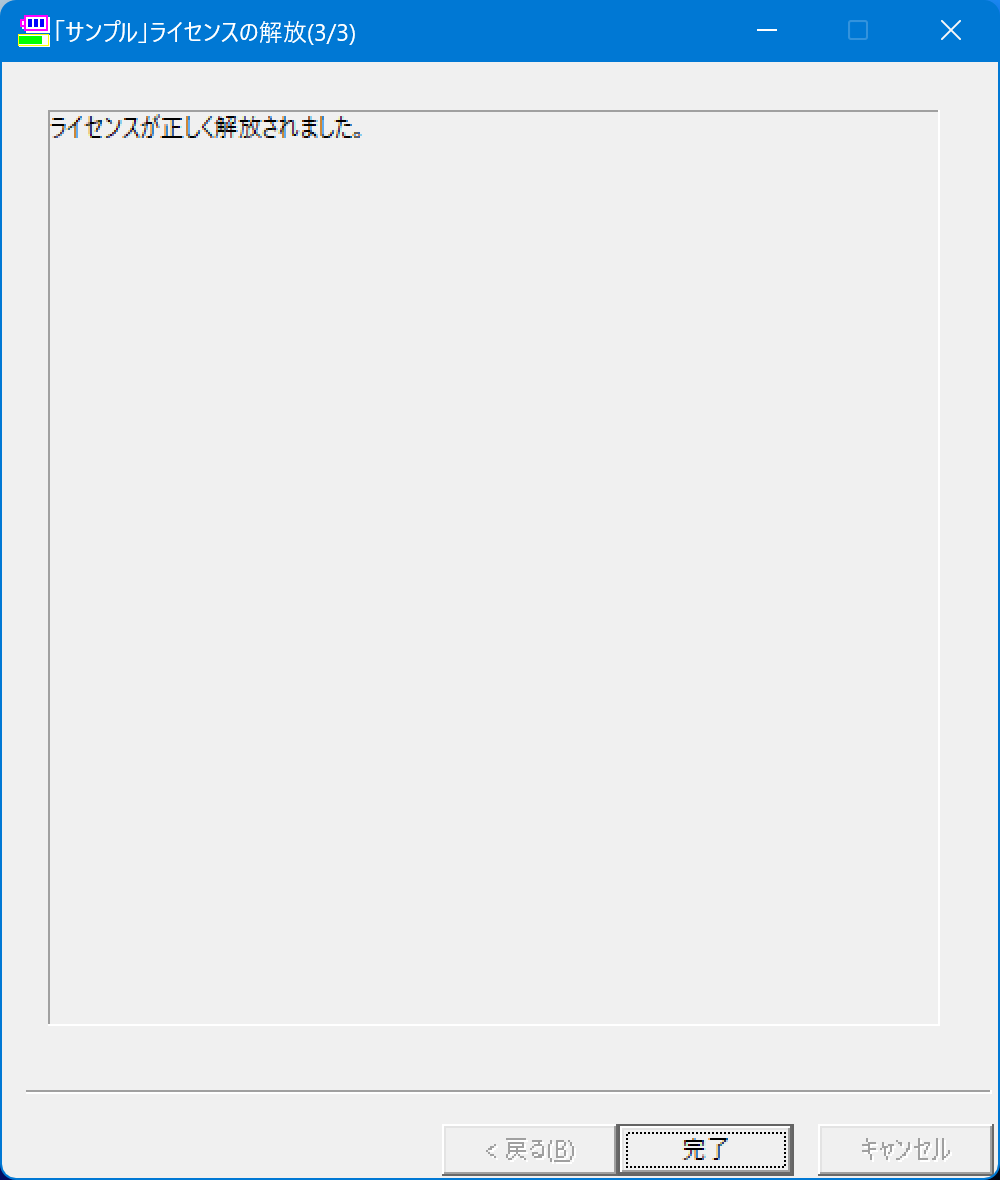
ライセンス解放処理が正常に完了すると、「ライセンスの解放(3/3)」画面で「ライセンスが正しく解放されました。」のメッセージが出ます。
以上でライセンス解放は完了です。「完了」ボタンを押下して当画面を終了して下さい。
※解放に失敗した場合はエラーコードが表示されるので、「エラーコードと対策のサイトを開く」をクリックしてエラー内容を確認して下さい。
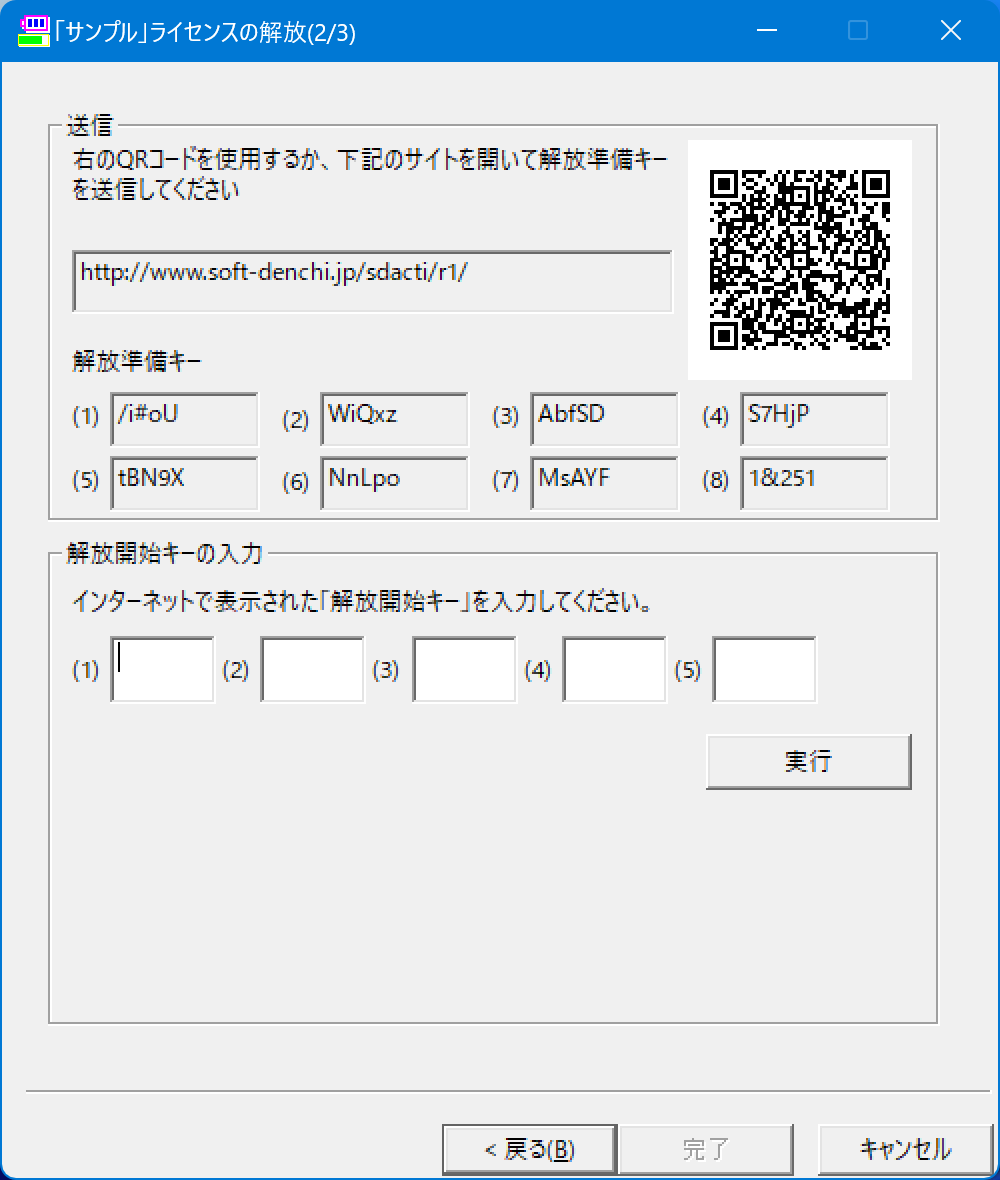
FLOW.03
携帯端末を利用した解放
携帯端末でライセンス解放を行う場合:
「ライセンスの解放(2/3)」画面で「解放準備キー」が表示されます。携帯端末にてブラウザを起動し、PC上の「ライセンスの解放(2/3)」画面上に表示されたURL(http://www.soft-denchi.jp/sdacti/r1/)にアクセスして下さい。
QRコードを利用してアクセスする場合:
「解放準備キー」の入力無しで「解放開始キー」を取得することもできます。
【ご注意】
ライセンス解放が完了するまで左記のウィンドウ画面は閉じないで下さい。もし、閉じてしまった場合には、ライセンス解放を最初からやり直して下さい。
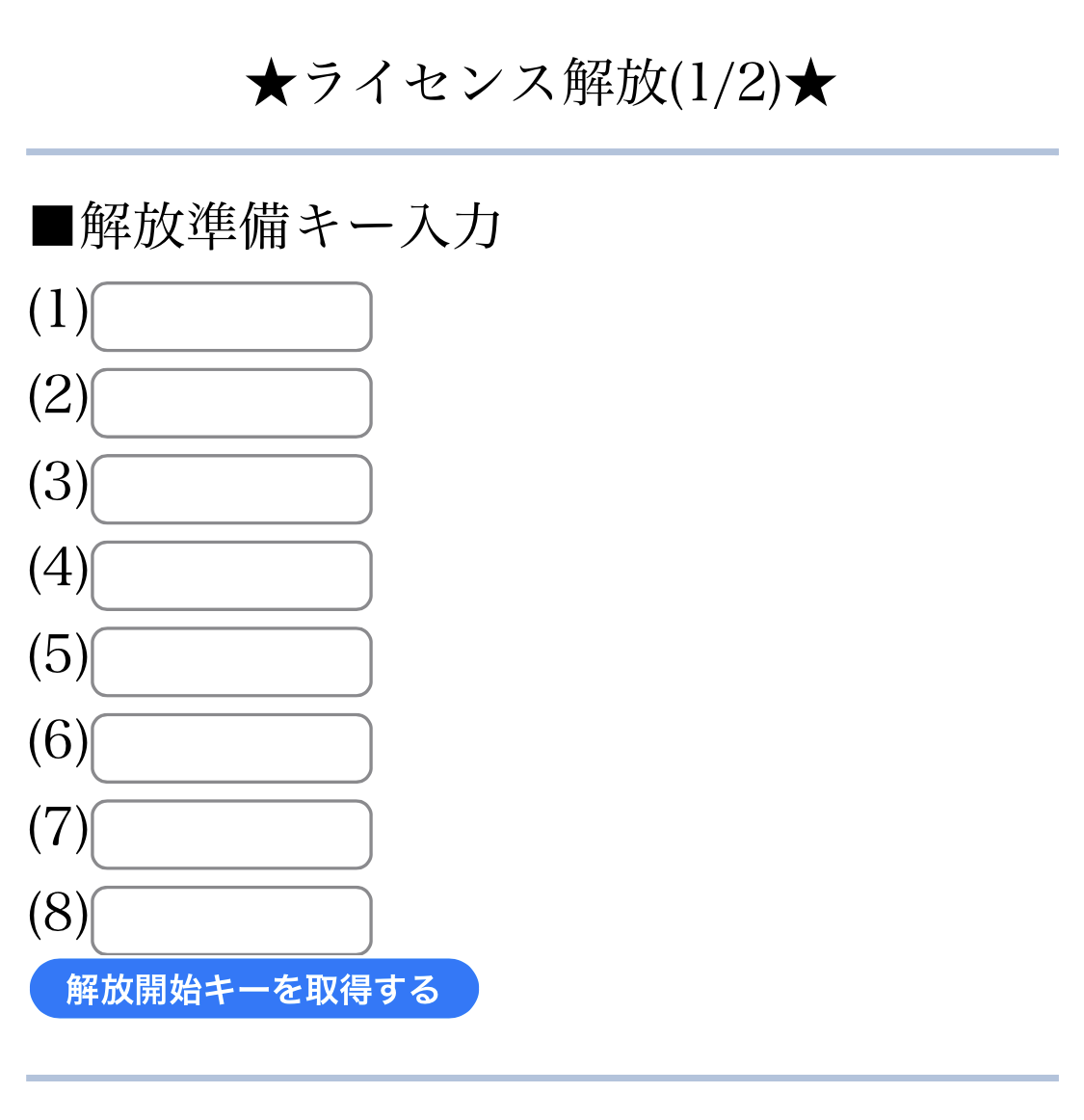
携帯端末のブラウザ画面に、PC上の「ライセンスの解放(2/3)」画面で表示された「解放準備キー」を入力し、「解放開始キーを取得する」をクリックして下さい。
「解放準備キー」は大文字小文字を区別しますので、正しく入力して下さい。
【ご注意】
「解放準備キー」の入力を誤った場合には、再度最初のからライセンス解放をやり直して下さい。
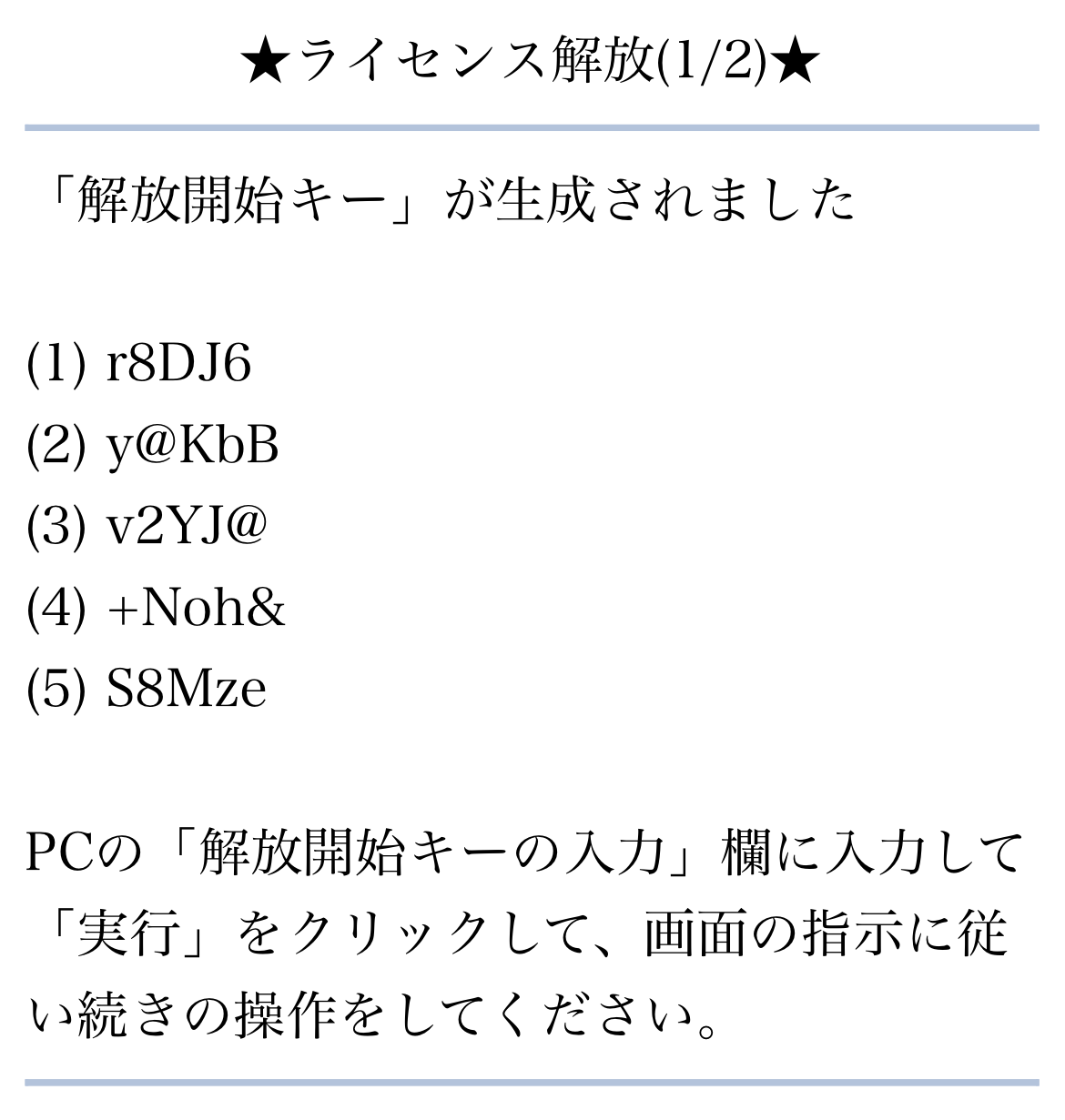
携帯端末のブラウザ画面に「解放開始キー」が表示されます。
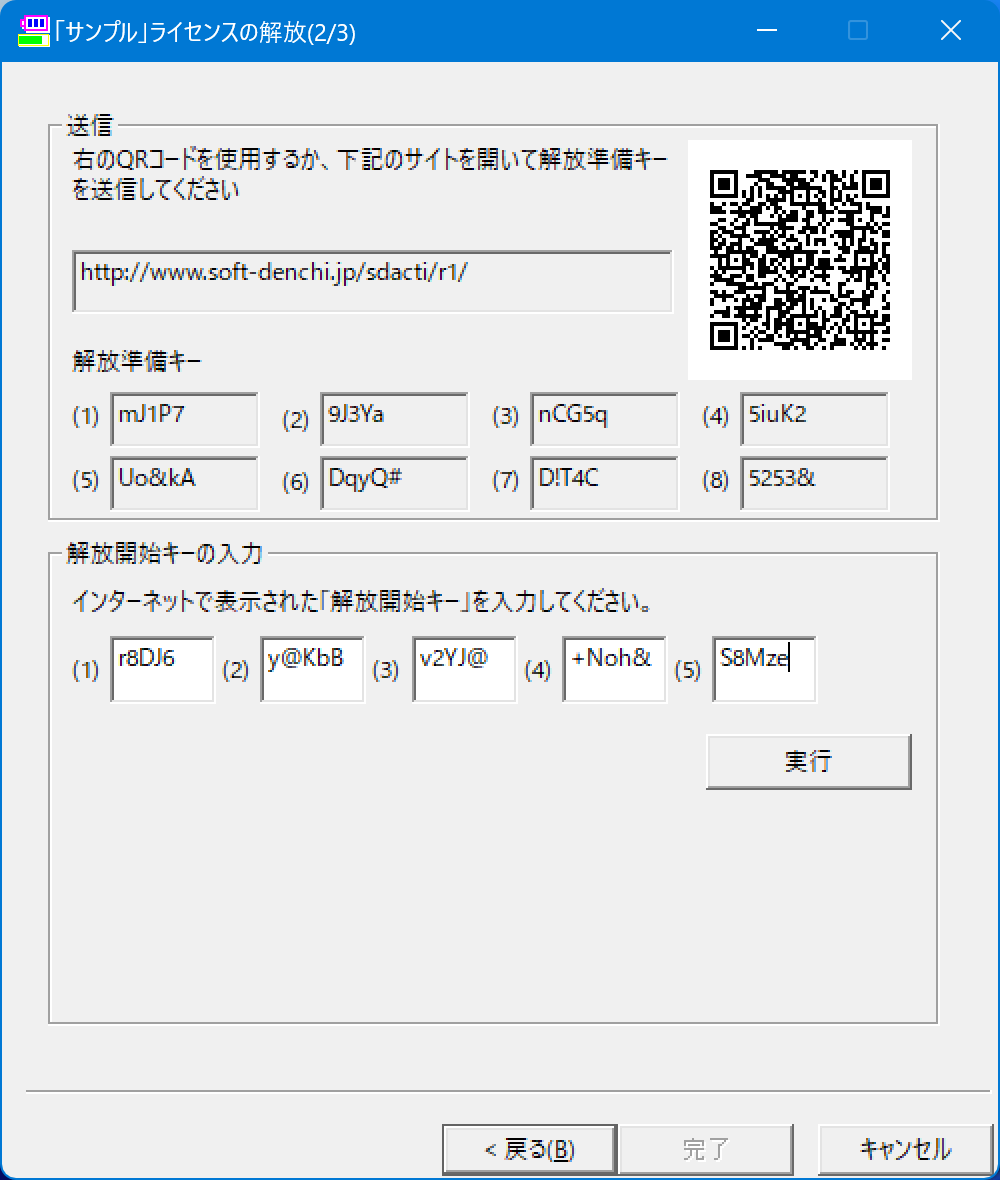
携帯端末のブラウザ画面に表示された「解放開始キー」を、PC上の「ライセンスの解放(2/3)」画面に入力し、「実行」をクリックして下さい。
「解放開始キー」は、大文字小文字を区別しますので、正しく入力して下さい。
【ご注意】
「解放開始キー」の入力を誤った場合には、再度最初のからライセンス解放をやり直して下さい。
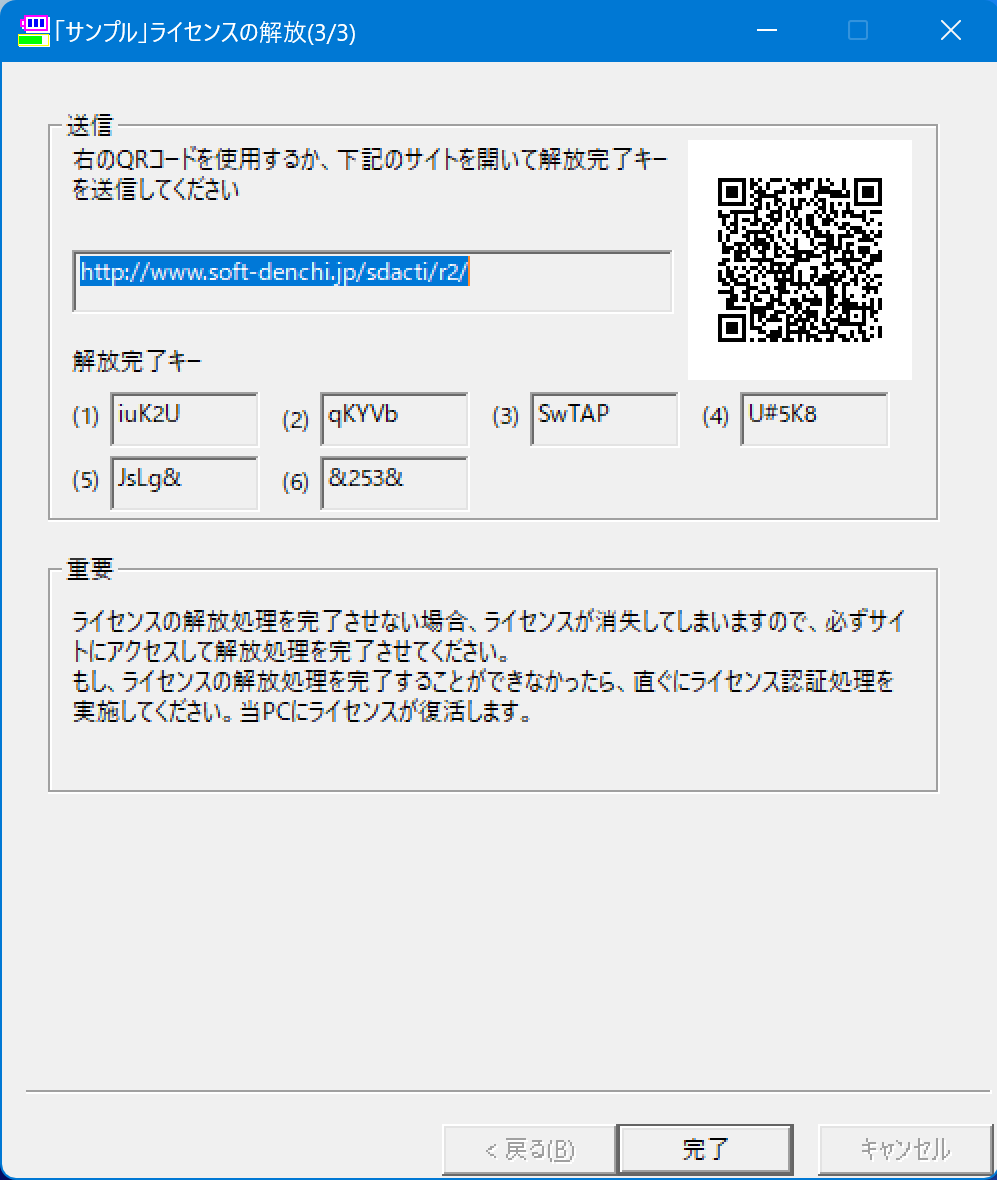
「ライセンスの解放(3/3)」画面で「解放完了キー」が表示されます。携帯端末にてブラウザを起動し、PC上の「ライセンスの解放(3/3)」画面上に表示されたURL(http://www.soft-denchi.jp/sdacti/r2/)にアクセスして下さい。
QRコードを利用してアクセスする場合:
「解放完了キー」の入力無しでライセンス解放を完了させることもできます。
【ご注意】
この時点でPCからライセンスが消えますが、ここで「完了」ボタンを押さずに、この先の「解放完了キー」を入力する操作を必ず行って下さい。もし、この先の操作をせずに画面を閉じてしまった場合には、再度ライセンス認証を行ってから、ライセンス解放をやり直して下さい。
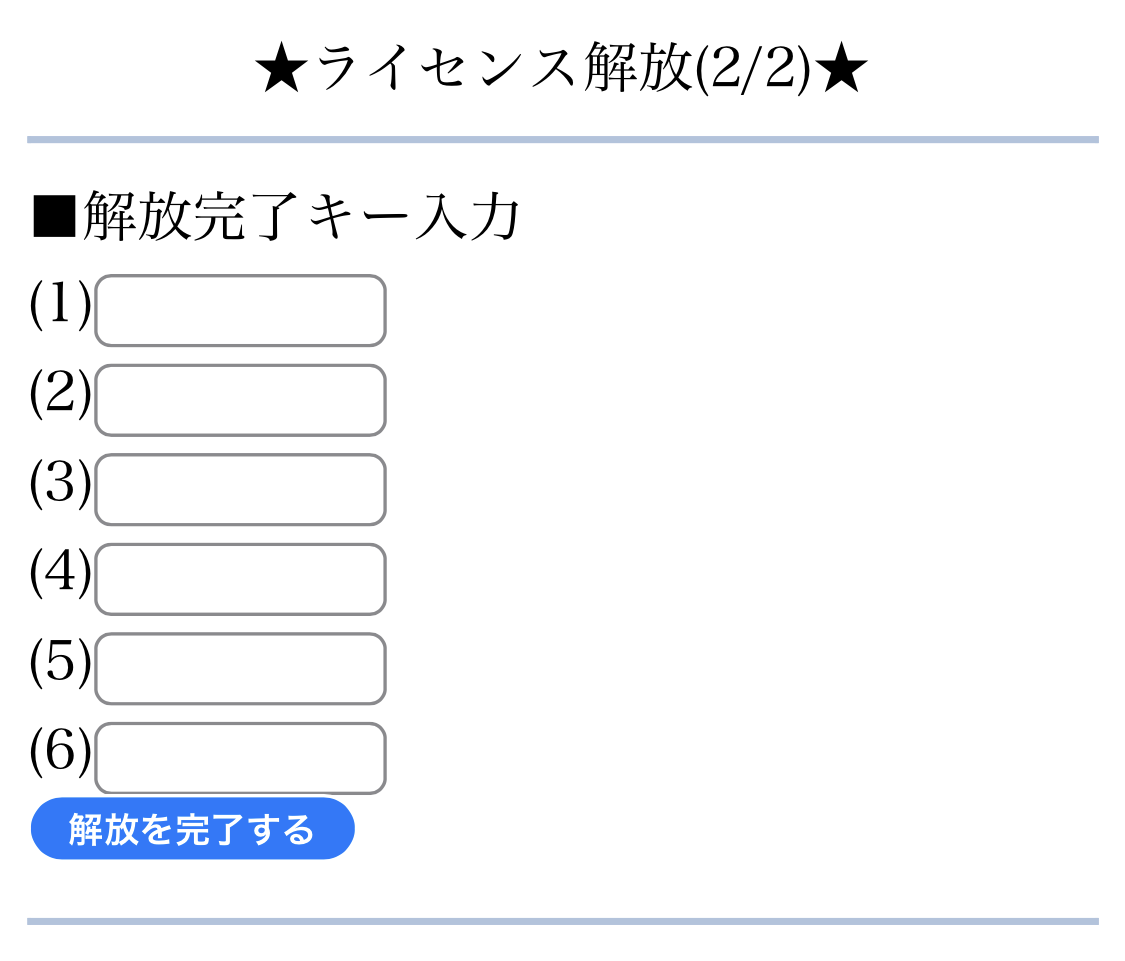
携帯端末のブラウザ画面に、PC上の「ライセンスの解放(3/3)」画面に表示された「解放完了キー」を入力し、「解放を完了する」をクリックして下さい。
「解放完了キー」は、大文字小文字を区別しますので、正しく入力して下さい。
【ご注意】
「解放完了キー」の入力を誤った場合や、これを行わなかった場合には、再度そのPCでライセンス解放を行ってから、ライセンス解放をやり直して下さい。
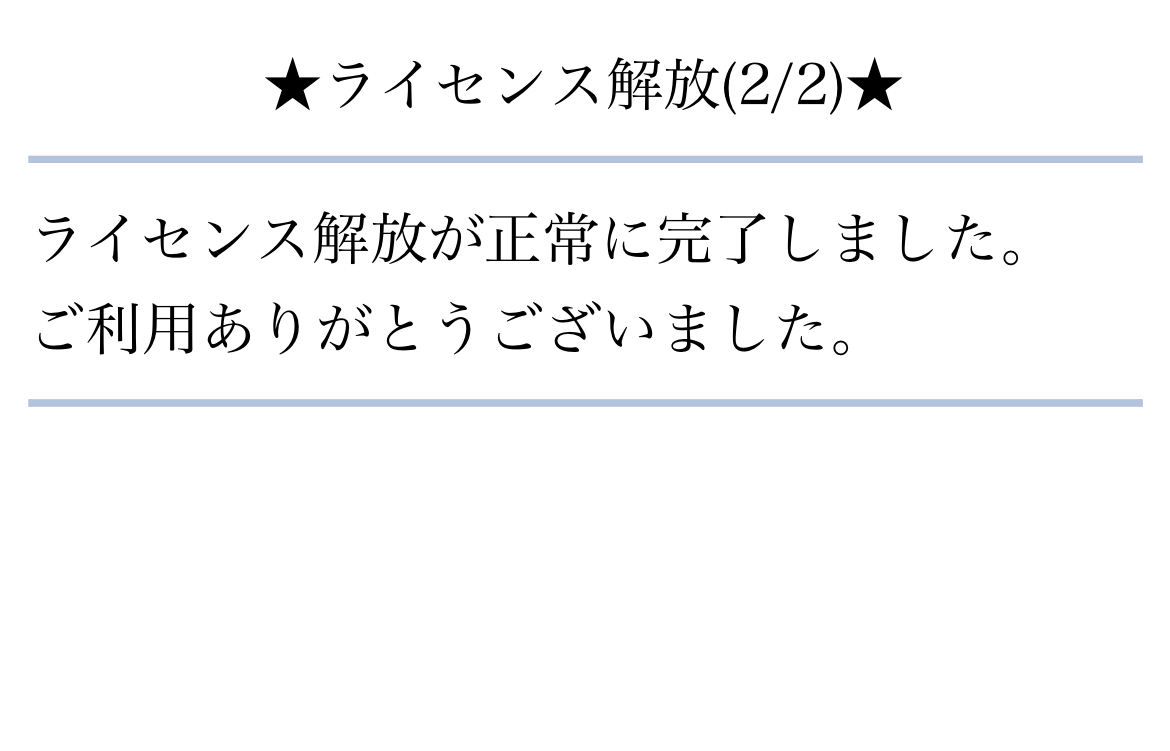
ライセンス解放が完了し、ライセンスIDが再度使用できる状態になりました。携帯端末の当ブラウザ画面を閉じて頂いても構いません。PC上の「ライセンスの解放(3/3)」画面で「完了」ボタンを押下し、終了して下さい。
携帯端末を利用してライセンス解放を行った場合には、以上で終了です。
SD-ACTI エラーコード一覧
SD-ACTI ライセンス認証の⼿順


